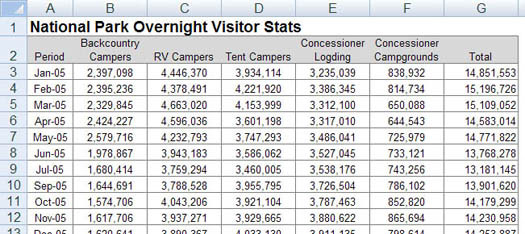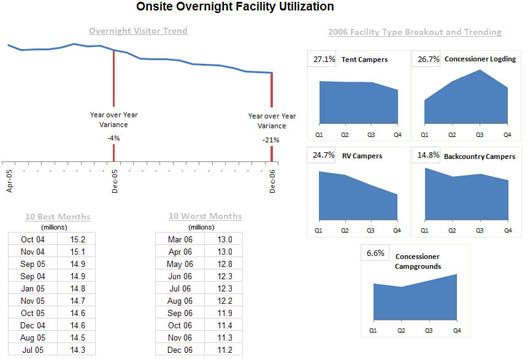Programmā Microsoft Excel 2007 nav grūti savstarpēji aizstāt pārskatu un informācijas paneli . Bieži vien pārskati tiek saukti par informācijas paneļiem tikai tāpēc, ka tajos ir iekļautas dažas diagrammas. Tāpat daudzi informācijas paneļi ir saukti par pārskatiem. Tas viss var šķist semantika, taču ir noderīgi nedaudz attīrīt programmu Excel un izprast galvenos atribūtus, kas tiek uzskatīti par pārskatiem un informācijas paneļiem.
Atskaišu definēšana
Pārskati, iespējams, ir visizplatītākais biznesa informācijas lietojums. Ziņojums var raksturot kā dokumentu, kas satur datus, kas izmantoti, lai lasītu vai apskatei. Tas var būt tikpat vienkāršs kā datu tabula vai tikpat sarežģīts kā starpsummu skats ar interaktīvu urbšanu, līdzīgi kā Excel funkcionalitātei starpsumma.
Ziņojuma galvenais atribūts ir tas, ka tas nenoved lasītāju pie iepriekš definēta secinājuma. Lai gan pārskats var ietvert analīzi, apkopojumus un pat diagrammas, pārskati bieži vien ļauj galalietotājam piemērot savus spriedumus un analīzi datiem.
Lai precizētu šo jēdzienu, 1. attēlā parādīts atskaites piemērs. Šajā pārskatā ir parādīta nacionālā parka nakts apmeklētāju statistika pēc perioda. Lai gan šie dati var būt noderīgi, ir skaidrs, ka šis pārskats nevirza lasītāju nekāda iepriekš noteikta sprieduma vai analīzes veikšanai; tas vienkārši parāda apkopotos datus.
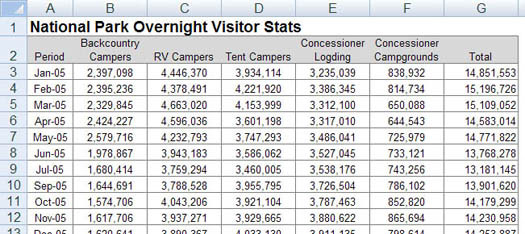
1. attēls. Pārskatos sniegti dati apskatei, taču tie neliek lasītājiem izdarīt secinājumus.
Informācijas paneļu definēšana
Informācijas panelis ir vizuāls interfeiss, kas nodrošina īsu skatījumu uz galvenajiem pasākumiem, kas attiecas uz konkrētu mērķi vai biznesa procesu. Informācijas paneļiem ir trīs galvenie atribūti:
- Informācijas paneļi parasti ir grafiski, nodrošinot vizualizācijas, kas palīdz koncentrēt uzmanību uz galvenajām tendencēm, salīdzinājumiem un izņēmumiem.
- Informācijas paneļos bieži tiek rādīti tikai tie dati, kas attiecas uz informācijas paneļa mērķi.
- Tā kā informācijas paneļi ir izstrādāti ar noteiktu mērķi vai mērķi, tie satur iepriekš definētus secinājumus, kas atbrīvo galalietotāju no pašam savas analīzes veikšanas.
2. attēlā ir parādīts informācijas panelis, kurā tiek izmantoti tie paši dati, kas parādīti 1. attēlā. Šajā informācijas panelī ir redzama galvenā informācija par Nacionālā parka apmeklētāju statistiku vienas nakts laikā. Kā redzat, šai prezentācijai ir visi galvenie atribūti, kas nosaka informācijas paneli. Pirmkārt, tas ir vizuāls displejs, kas ļauj ātri atpazīt kopējās nakts apmeklētāju statistikas tendences. Otrkārt, jūs varat redzēt, ka šeit nav parādīti visi detalizētie dati; tikai galvenā informācija, kas ir būtiska, lai atbalstītu šī informācijas paneļa mērķi. Visbeidzot, ņemot vērā tā mērķi, šis informācijas panelis efektīvi sniedz jums analīzi un secinājumus par apmeklētāju tendencēm uz nakti.
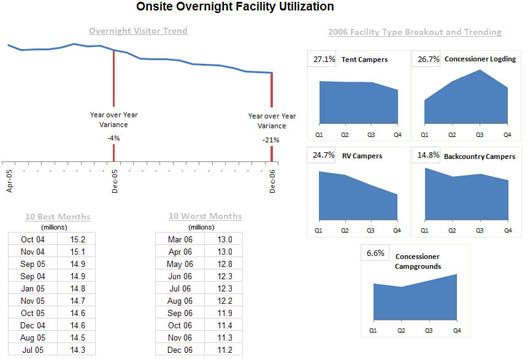
2. attēls. Informācijas paneļi sniedz īsu skatījumu uz galvenajiem pasākumiem, kas attiecas uz konkrētu mērķi vai biznesa procesu.
Excel informācijas paneļa izveide
Tālāk ir aprakstītas sākotnējās darbības, lai izveidotu Excel informācijas paneli.
1. Pārdomājiet idejas un izstrādājiet stratēģiju informācijas paneļa galvenajam mērķim
Pirms laika un naudas ieguldīšanas, lai izveidotu Excel informācijas paneļus, lietotājiem vispirms ir jāizdomā idejas par informācijas panelim pievienojamo datu veidu. Izstrādājiet stratēģiju galvenajam mērķim, kuram vēlaties izmantot informācijas paneli. Vai vēlaties izsekot noteiktas uzņēmējdarbības nodaļas vai konkrēta uzņēmuma ražotā produkta veiktspējai?
2. identificēt atbilstošo datu avotu
Pēc mērķa noteikšanas nākamais solis ir noteikt atbilstošo datu avotu, kas tiks parādīti informācijas panelī. Dati veido informācijas paneļa pamatelementu un vada komponentus, kas tam tiks pievienoti.
Informācijas paneļa izveides mērķis lielā mērā nosaka tā izskatu un funkcijas. Informācijas panelī ir jāietver tikai tie nepieciešamie datu aspekti, kas ir svarīgi galveno lēmumu pieņemšanai. Tā izskats ir atkarīgs arī no informācijas saņēmējiem. Kādas ir viņu preferences? Vai patērētājs ir vadītājs, ārējs klients vai kolēģis? Cik daudz laika viņiem ir, lai izpētītu informācijas paneli? Visiem atribūtiem jābūt galvenajiem informācijas paneļa dizainā, vienlaikus paturot prātā patērētāja vēlmes.
Excel informācijas paneļa dizains
Prāta vētras posmā tiks izklāstīti atbilstošie informācijas paneļa elementi, kas jāiekļauj dizainā. Lai ietaupītu laiku un naudu, varat izlemt izmantot vai uzlabot iepriekš izveidotās veidnes. Veidnes galvenie elementi ietvers rakurstabulas , statiskās tabulas, dinamiskās diagrammas, automātiskās formas objektus, mērierīču logrīkus un citus logrīkus, kas nav diagrammas.
Katra vienuma aizņemtā vieta nosaka arī informācijas paneļa izskatu un lasāmību. Vai informācijas panelī ir pārāk daudz mazu priekšmetu? Vai elementi ir nepieciešami, vai arī jums ir nepieciešami daži lieli objekti, kurus ir viegli un ātri izpētīt? Norādiet visus galvenos elementus, kurus vēlaties redzēt informācijas panelī, lai varētu klasificēt līdzīgus elementus tajā pašā informācijas paneļa sadaļā.
Turklāt Excel informācijas paneļa fona krāsa lielā mērā ietekmē datu lasāmību. Varat izvēlēties krāsot līdzīgus objektus, lai datu lietotājiem būtu viegli lasīt informācijas panelī parādīto informāciju. Krāsu izvēle arī palīdz lietotājiem atšķirt noteiktas elementu grupas, lai to varētu vieglāk salīdzināt. Excel informācijas paneļa lietotāja saskarni var uzlabot, vienkāršojot navigācijas paneļus. Viens veids, kā to panākt, ir pievienot diagrammām iezīmes, iekļaut nolaižamos sarakstus un iesaldēt paneļus, lai ierobežotu ritināšanu.